메모하는 습관은 매우 좋은 습관이다. 좋은 말이나 좋은 글귀를 발견했을 때 머릿속으로만 '와 좋은 말이다. 나중에 나도 써봐야지'라고 생각하면 잊어버리는 경우가 많다. 하지만 어딘가에라도 메모를 해둔다면 잊어버리지 않고 다시 생각할 수 있을 것이다. 그렇다고 메모지와 펜을 항상 가지고 다닐 수는 없고 가장 쉽고 빠르게 이용할 수 있는 것이 휴대폰이다. 휴대폰을 이용해서 메모를 작성할 수 있다. 하지만 메모까지 들어가기가 번거로우니 바탕화면에 아이폰 메모 위젯 추가하는 방법을 알아보도록 하자.

메모는 좋은 글귀나 말들을 적어두어 잊어버리지 않게 하는 기능도 하지만 내가 해야 할 일을 기간 내에 할 수 있도록 도와주기도 한다. 아이폰 바탕화면에 메모 위젯을 추가해 두어 내가 해야 할 일을 적어놓으면 까먹지 않고 일을 해낼 수 있을 것이다. 이렇게 해야 할 일을 적어두려면 아이폰 메모 위젯보다는 미리 알림을 사용하는 것을 추천한다. 메모와 미리 알림에 관하여 천천히 하나씩 알아보도록 하자.
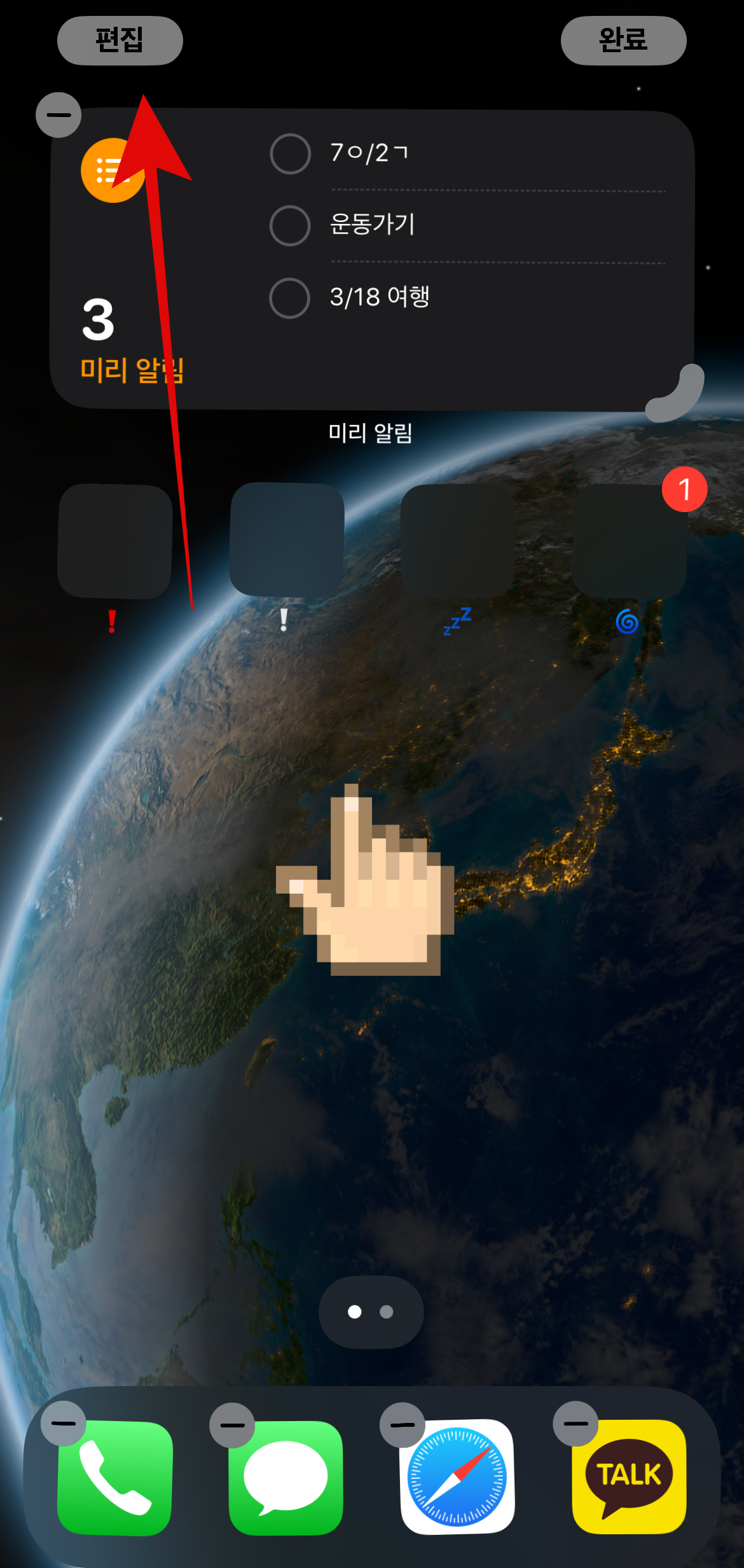


먼저, 아이폰 미리 알림 위젯을 추가하는 방법을 알아보도록 하자. 둘 다 기본적으로 다운로드되어 있는 기본 어플이라 따로 다운로드가 필요 없이 진행이 가능하다. 배경화면에서 빈 공간을 꾹 눌러보자. 그러면 화면이 흔들리며 배경화면의 모든 것을 수정할 수 있게 바뀐다. 여기서 왼쪽 위에 있는 편집을 누른다. 그리고 가장 위에 위젯 추가를 누르고 스크롤을 내려 미리 알림을 선택한다.
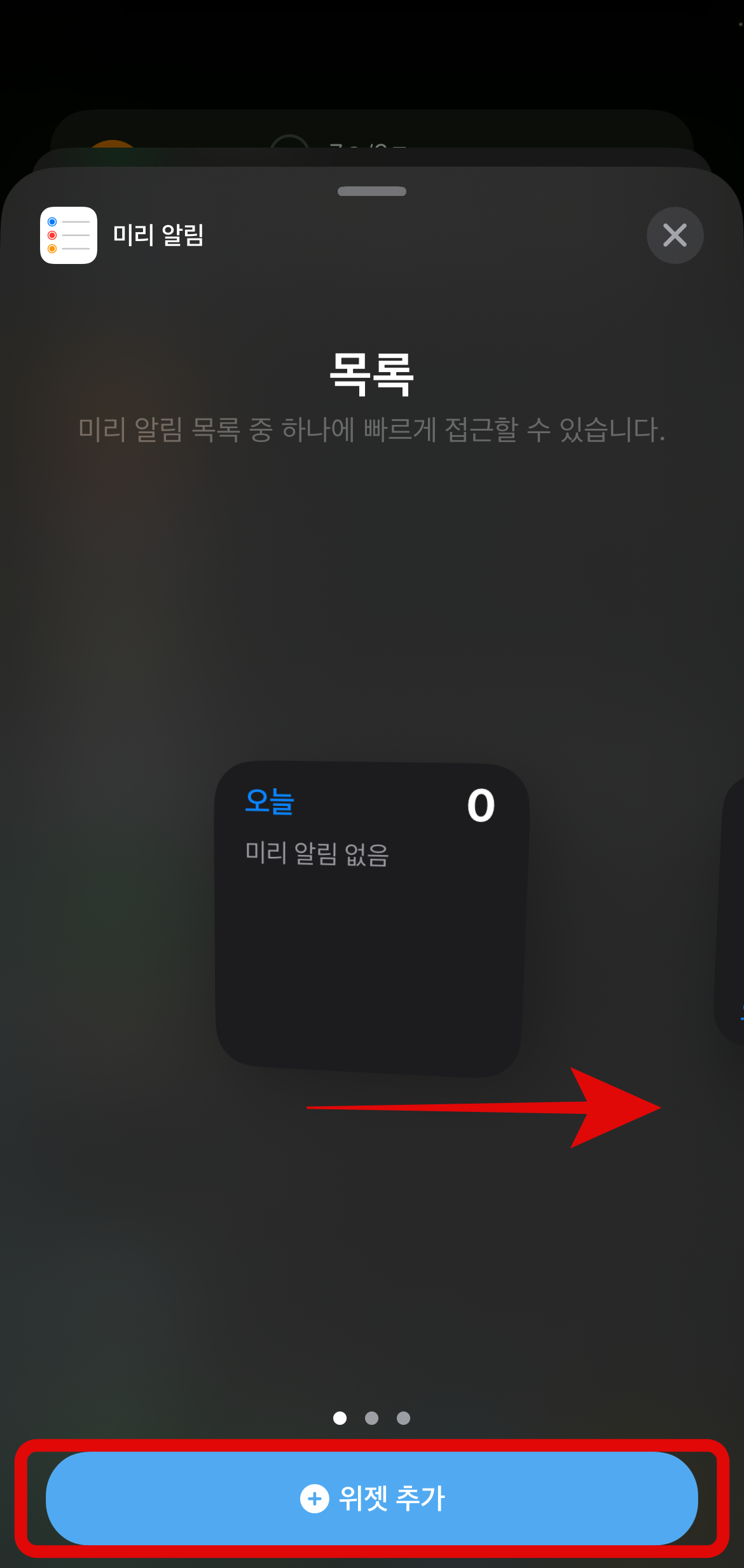

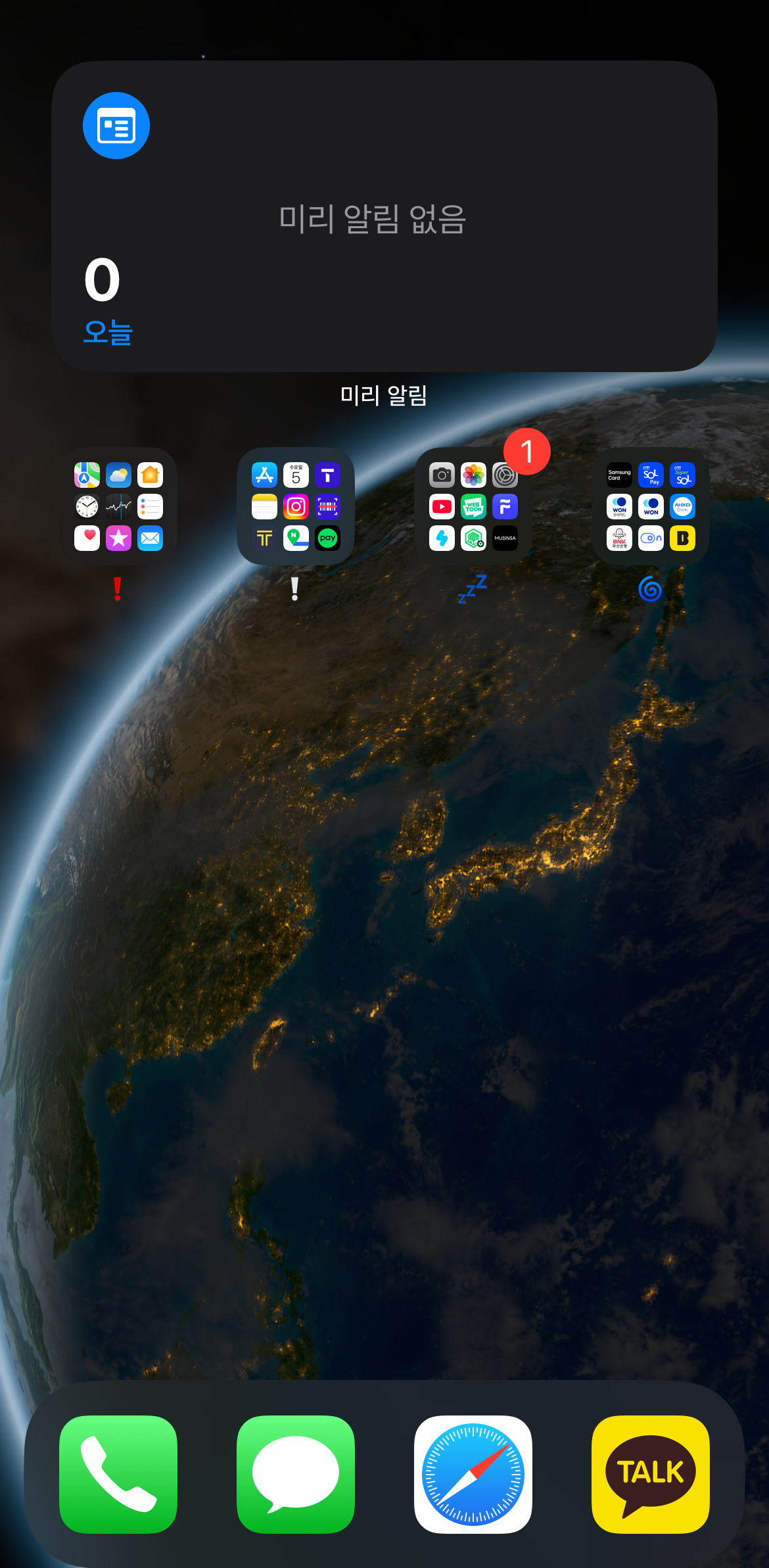
원하는 형식의 위젯을 골라서 아래에 보이는 위젯 추가를 누르면 된다. 그러면 배경화면에 위젯이 추가된 것을 볼 수 있으며 위젯 오른쪽 아래에 있는 버튼을 드래그해서 아까 봤던 크기의 위젯 형식으로도 설정이 가능하다. 원하는 위젯으로 설정 후 완료 버튼을 누르면 아이폰 미리 알림 위젯 설정이 완료된다.



위젯으로 만들어진 미리 알림을 눌러 들어간 후 아래에 보이는 새로운 미리 알림을 눌러서 해야 할 일들을 설정해 준다. 그리고 할 일을 했을 때 바로 클릭을 해주면 해야 할 일에서 사라지는 것을 볼 수 있을 것이다. 다음으로는 아이폰 위젯 메모 설정하는 방법을 알아보도록 하자. 앞서 미리 알림 위젯을 설정하는 방법과 똑같으니 쉽게 따라 할 수 있을 것이다.



아이폰 메모 위젯 설정하는 방법은 앞서 미리 알림 위젯을 설정하는 방법과 마찬가지로 배경화면을 꾹 눌러서 왼쪽 위에 있는 편집-위젯 추가를 누른다. 그리고 여기서 메모를 눌러준다. 원하는 위젯 형식을 선택하여 위젯 추가를 눌러주면 된다. 여기서도 오른쪽 아래에 있는 버튼을 드래그해서 크기 조절이 가능하다. 이렇게 하면 아이폰 메모 위젯 설정하는 방법이 간단하게 완료되며 가장 최신에 작성된 메모를 볼 수 있다.(위젯 크기에 따라서 보이는 메모의 형식이 다르다.)

아이폰 메모 위젯 추가하는 방법과 미리 알림을 통하여 해야 할 일 체크리스트 만드는 방법까지 알아보았다. 아주 간단한 설정이지만 이러한 설정을 함으로써 메모가 습관화되며 해야 할 일을 늦지 않게 해낼 수 있을 것이다. 사람은 기계가 아니라서 누구나 실수를 할 수 있지만 메모하는 습관을 통하여 실수를 최대한 줄여보도록 하자.
'IT정보' 카테고리의 다른 글
| 카카오톡 모바일 신분증 발급 방법 카카오 신분증 발급하기 1분컷 (2) | 2025.03.15 |
|---|---|
| 애플워치 배터리 성능 확인하는 방법 배터리 오래 쓰는 수명 늘리기 (1) | 2025.03.09 |
| 네이버 지도 나침반 설정 동서남북 확인 아이폰 나침반 보는법 (0) | 2025.03.01 |
| 아이폰 달력 위젯 설정하는 방법 네이버 캘린더 어플 200% 이용하기 (1) | 2025.02.25 |
| 아이폰 전체화면 캡쳐 방법 스크롤 캡처 길게 스크린샷 하는법 (0) | 2025.02.18 |




댓글